پي سي سان iPad/آئي فون اسڪرين کي شيئر ڪرڻ جا 6 طريقا
مارچ 07، 2022 • فائل ڪئي وئي: رڪارڊ فون اسڪرين • ثابت حل
آئي فون يا iPad هجڻ جا ڪيترائي فائدا آهن جيئن ته ان اسان جي زندگي کي آسان بڻائي ڇڏيو آهي. اسان ڪيترن ئي مقصدن لاء آئي فون / iPad استعمال ڪري سگهون ٿا؛ دنيا سان ڳنڍڻ، گيمز کيڏڻ، فلمون ڏسڻ، فوٽو ڪڍڻ وغيره. ڪڏهن ڪڏهن ڪجهه مقصدن لاءِ پنهنجي آئي فون جي اسڪرين کي پي سي سان شيئر ڪرڻ ضروري ٿي پوندو آهي، تنهن ڪري اسان توهان کي سيکارڻ وارا آهيون iPad/iPhone اسڪرين کي شيئر ڪرڻ جا 6 مختلف طريقا. هن آرٽيڪل ۾ پي سي. توهان آساني سان توهان جي ذاتي ڪمپيوٽر تي توهان جي فون آئي اسڪرين آئيني ڪري سگهو ٿا ذڪر ڪيل طريقن مان ڪنهن جي پٺيان.
- حصو 1: به iOS اسڪرين رڪارڊر استعمال ڪندي فون آئي / iPad اسڪرين شيئرنگ
- حصو 2: Reflector استعمال ڪندي فون آئي / iPad اسڪرين شيئرنگ
- حصو 3: AirServer استعمال ڪندي فون آئي / iPad اسڪرين شيئرنگ
- حصو 4: 5KPlayer استعمال ڪندي آئي فون / iPad اسڪرين شيئرنگ
- حصو 5: LonelyScreen استعمال ڪندي آئي فون/آئي پيڊ اسڪرين شيئر ڪرڻ
- سفارش ڪريو: استعمال ڪريو MirrorGo پنهنجي پي سي سان iPad اسڪرين حصيداري ڪرڻ لاء
حصو 1: به iOS اسڪرين رڪارڊر استعمال ڪندي فون آئي / iPad اسڪرين شيئرنگ
مضمون جي هن حصي ۾، اسان توهان کي متعارف ڪرائڻ وارا آهن به iOS اسڪرين رڪارڊر. Wondershare به iOS اسڪرين رڪارڊر هڪ پي سي سان ڪنهن به فون آئي / iPad جي اسڪرين شيئرنگ لاء بهترين اوزار آهي. اهو توهان کي وڏي اسڪرين رڪارڊنگ ۽ توهان جي IOS ڊوائيسز مان mirroring سان گڏو گڏ لطف اندوز جي مدد ڪري. ان کي استعمال ڪندي، توهان آساني سان ۽ وائرليس طريقي سان پنهنجي ڊوائيس کي ڪمپيوٽر ڏانهن آئيني ڪري سگهو ٿا، وڊيوز، گيمز وغيره کي رڪارڊ ڪري سگهو ٿا. اچو ته هن iOS اسڪرين رڪارڊر کي استعمال ڪرڻ جا مرحلا ڄاڻون ته جيئن اسان کي ضرورت هجي ته ان مان ٺاهي سگهون.

iOS اسڪرين رڪارڊر
آساني سان توهان جي آئي فون، iPad، يا آئي پوڊ جي اسڪرين کي رڪارڊ ڪريو
- توهان جي iOS ڊوائيس کي توهان جي ڪمپيوٽر اسڪرين تي وائرلیس طور تي آئيني ڪريو.
- رڪارڊ رانديون، وڊيوز، ۽ وڌيڪ توهان جي PC تي.
- وائرليس توهان جي آئي فون کي ڪنهن به صورتحال لاءِ آئيني ڏيڻ، جهڙوڪ پيشيونٽيشن، تعليم، ڪاروبار، گیمنگ. وغيره
- iOS 7.1 کان iOS 12 تي هلندڙ ڊوائيسز کي سپورٽ ڪري ٿو.
- ونڊوز ۽ iOS ٻنهي نسخن تي مشتمل آهي (iOS ورجن iOS 13/14 لاءِ دستياب ناهي).
قدم 1. Dr.Fone هلائي
سڀ کان پهريان، اسان کي اسان جي ڪمپيوٽر تي iOS اسڪرين رڪارڊر هلائڻ جي ضرورت آهي.
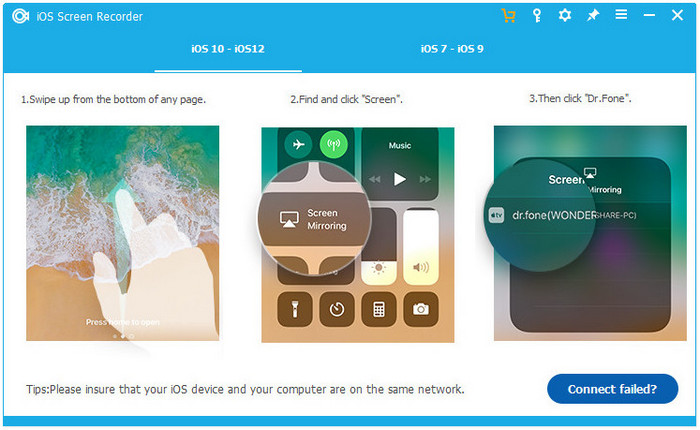
قدم 2. وائي فائي سان ڳنڍڻ
اسان کي اسان جي ڪمپيوٽر ۽ آئي فون ٻنهي کي ساڳئي وائي فائي انٽرنيٽ سان ڳنڍڻو پوندو.
قدم 3. Dr.Fone Mirorring تي موڙ
هن قدم ۾، اسان کي dr.Fone mirroring فعال ڪرڻ آهي. جيڪڏهن توهان وٽ iOS 7، آئي او ايس 8، ۽ آئي او ايس 9 آهي، توهان کي سوائپ ڪرڻو پوندو ۽ 'Airplay' اختيار تي ڪلڪ ڪريو ۽ ٽارگيٽ طور Dr.Fone چونڊيو. ان کان پوء، توهان ان کي فعال ڪرڻ لاء Mirroring تي چيڪ ڪريو.
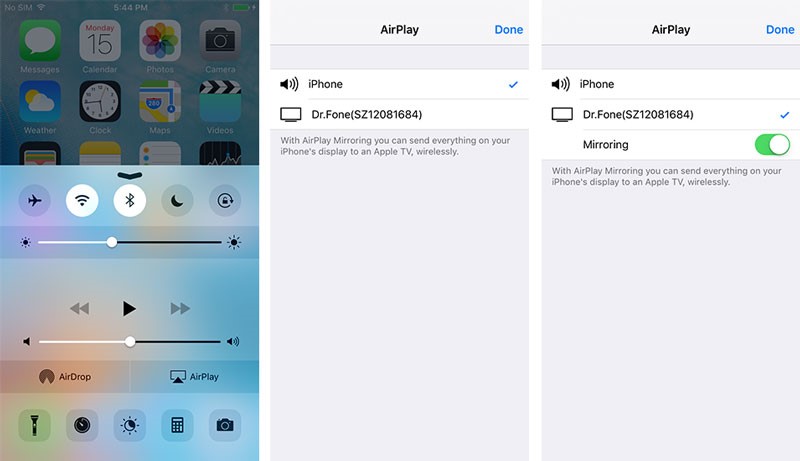
انهن لاء جيڪي iOS 10 آهن، اهي سوائپ ڪري سگهن ٿا ۽ ڪلڪ ڪري Airplay Mirroring تي. ان کان پوء، توهان کي dr.Fone چونڊڻ جي ضرورت آهي.
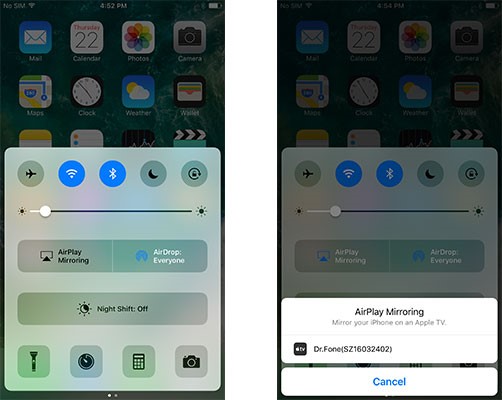
قدم 4. رڪارڊنگ شروع ڪرڻ لاءِ بٽڻ تي ڪلڪ ڪريو
اسان پنهنجي ڪمپيوٽر جي اسڪرين تي ٻه بٽڻ ڏسي سگهون ٿا. هن آخري مرحلي ۾، اسان کي رڪارڊنگ شروع ڪرڻ لاء کاٻي دائري واري بٽڻ تي ٽيپ ڪرڻو پوندو ۽ مربع بٽڻ مڪمل اسڪرين کي ڊسپلي ڪرڻ لاء آهي. ڪي بورڊ تي Esc بٽڻ کي دٻائڻ سان پوري اسڪرين مان نڪرندو ۽ ساڳئي دائري واري بٽڻ تي ڪلڪ ڪرڻ سان رڪارڊنگ بند ٿي ويندي. توھان پڻ فائل محفوظ ڪري سگھو ٿا.
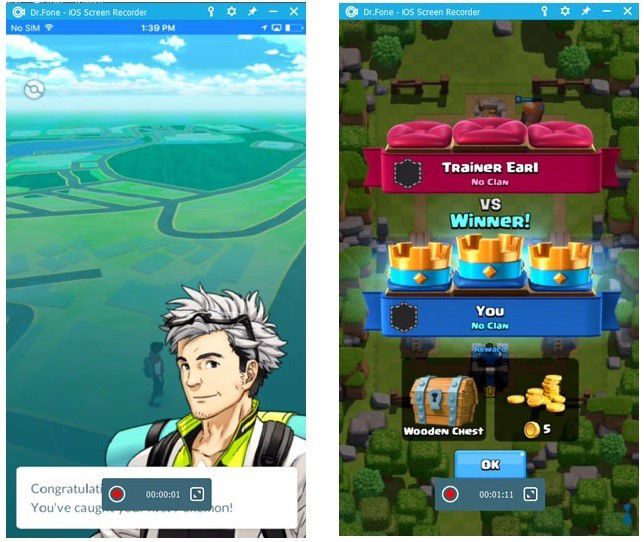
حصو 2: Reflector استعمال ڪندي فون آئي / iPad اسڪرين شيئرنگ
Reflector هڪ وائرليس آئيني ۽ اسٽريمنگ رسيور ايپليڪيشن آهي جيڪا توهان جي آئي فون/iPad جي اسڪرين کي توهان جي PC سان شيئر ڪرڻ ۾ مدد ڪري ٿي. توهان پنهنجي ڊوائيس کي حقيقي وقت ۾ آئيني ڪري سگهو ٿا ۽ ترتيب پنهنجو پاڻ کي ترتيب ڏئي ٿو جڏهن به هڪ نئون ڊوائيس ڳنڍيل آهي. توھان ان کي خريد ڪري سگھو ٿا $14.99 ان جي سرڪاري ويب سائيٽ تان ۽ ان کي استعمال ڪريو توھان جي ضرورت مطابق. ڏنل قدمن تي عمل ڪندي توهان کي توهان جي ڊوائيس جي اسڪرين کي پنهنجي پي سي تي ڪنهن به لمحي ۾ شيئر ڪري ڇڏيندو.
قدم 1. ڊائون لوڊ ۽ انسٽال ڪريو Reflector 2
پهرين شيء اسان کي ڪرڻ جي ضرورت آهي ان جي سرڪاري ويب سائيٽ جو دورو ڪرڻ ۽ ان کي ڊائون لوڊ ڪرڻ آهي.
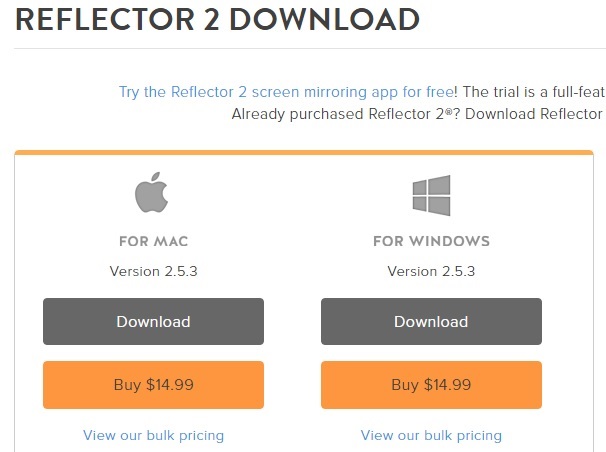
قدم 2. لانچ Reflector2
ھاڻي توھان کي ھن مرحلي ۾ Start Menu مان Reflector 2 لانچ ڪرڻو پوندو. توھان کي ونڊو فائر والز ۾ اجازت ڏيڻ تي ڪلڪ ڪرڻ جي ضرورت آھي.
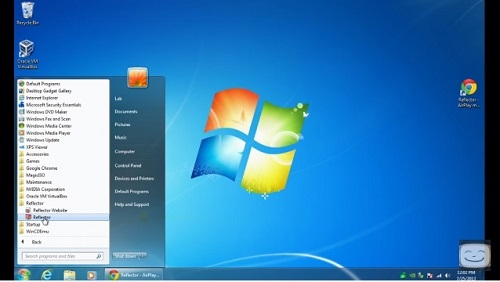
قدم 3. ڪنٽرول سينٽر ڏانهن سوائپ ڪريو
هاڻي توهان کي ڪنٽرول سينٽر کولڻ لاءِ آئي فون جي تري کان مٿي سوائپ ڪرڻو پوندو.
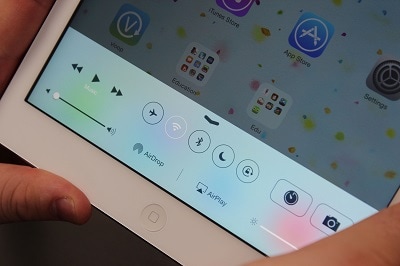
قدم 4. Airplay تي ٽيپ ڪريو
هتي توهان کي Airplay آئڪن تي ٽيپ ڪرڻو پوندو ۽ اهو توهان کي توهان جي ڪمپيوٽر جو نالو سميت موجود ڊوائيسز جي هڪ فهرست سان پيش ڪندو.
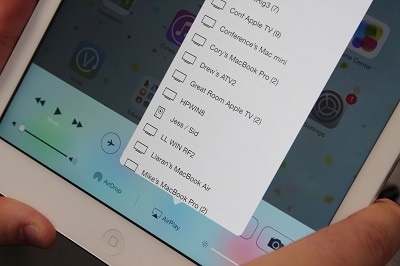
قدم 5. آئيني ٽوگل سوئچ کي سوائپ ڪريو
هي آخري مرحلو آهي ۽ توهان کي فهرست مان توهان جي ڪمپيوٽر کي چونڊڻ کان پوء آئيني ٽوگل سوئچ کي سوائپ ڪرڻو پوندو. هاڻي توهان سکيو آهي ته اهو ڪيئن ڪجي.
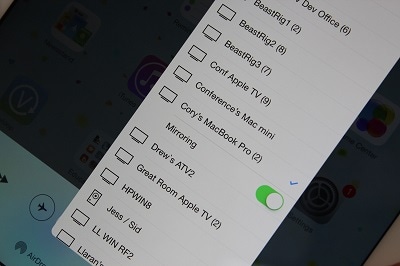
حصو 3: AirServer استعمال ڪندي فون آئي / iPad اسڪرين شيئرنگ
Airserver هڪ شاندار اسڪرين مررنگ ايپ آهي جيڪا توهان کي اجازت ڏئي ٿي توهان جي آئي فون / آئي پيڊ اسڪرين کي توهان جي PC سان شيئر ڪرڻ جي بغير ڪجهه آسان قدمن تي عمل ڪندي. AirServer اسان جي ڊجيٽل دنيا کي وڌائڻ لاء ڪيتريون ئي جديد خاصيتون آهن. جيڪو به توهان جو مقصد اسڪرين آئيني جي پويان آهي، AirServer توهان کي ان کي استعمال ڪرڻ تي فخر محسوس ڪري ٿو. نوٽ ڪريو ته ٻئي آئي فون / iPad ۽ پي سي هڪ ئي نيٽ ورڪنگ ذريعي ڳنڍيل هجڻ گهرجي. هاڻي اسان ڏيکارينداسين ته ڪيئن استعمال ڪجي AirServeron توهان جي PC.
قدم 1. ڊائون لوڊ ۽ انسٽال ڪرڻ AirServer
پهرين قدم ۾، اسان اسان جي PC تي AirServer ڊائون لوڊ ۽ انسٽال ڪنداسين.
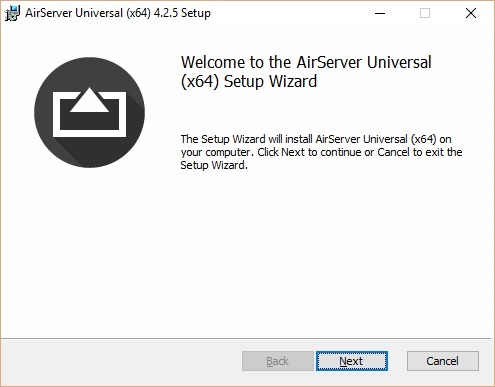
قدم 2. لانچ ٿيڻ کان پوءِ ايئر سرور کي چالو ڪرڻ
هڪ دفعو اهو اسان جي PC تي نصب ڪيو ويو آهي، اسان کي ان کي ايڪٽيويٽ ڪوڊ استعمال ڪندي چالو ڪرڻو پوندو جيڪو اسان خريد ڪرڻ کان پوء حاصل ڪيو.
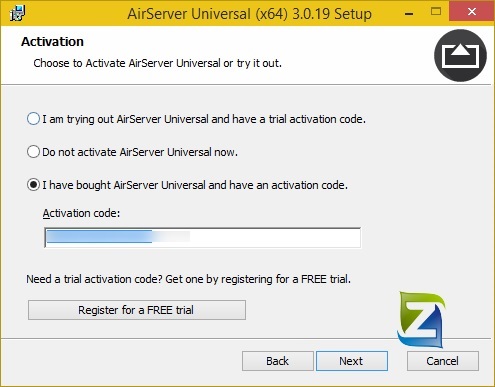
قدم 3. کوليو فون آئي جي ڪنٽرول سينٽر
ھاڻي اسان کي پنھنجي آئي فون جي ڪنٽرول سينٽر تائين رسائي حاصل ڪرڻي آھي آئي فون جي ھيٺان کان مٿي سوائپ ڪندي.
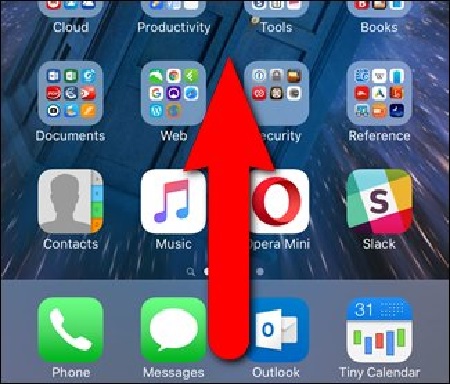
قدم 4. Airplay تي ٽيپ ڪريو ۽ آئيني کي فعال ڪريو
هن قدم ۾، اسان کي Airplay اختيار تي ٽيپ ڪرڻ آهي جيئن تصوير ۾ ڏيکاريل آهي. توهان کي آئيني ڪرڻ واري سلائيڊر تي ٽيپ ڪندي آئيني کي چالو ڪرڻ جي ضرورت آهي. هاڻي جيڪو توهان پنهنجي فون تي ڪندا آهيو اهو توهان جي PC تي آئيني ڪندو.
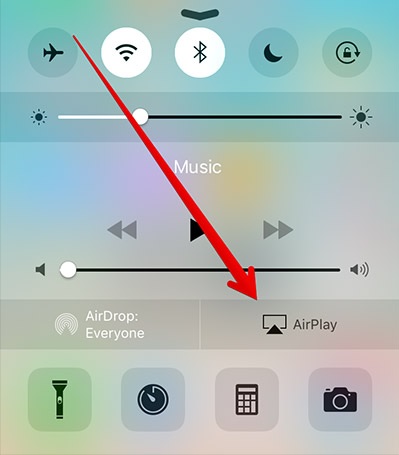
حصو 4: 5KPlayer استعمال ڪندي آئي فون / iPad اسڪرين شيئرنگ
جڏهن اها ڳالهه اچي ٿي ته هڪ iPad/iPhone جي اسڪرين کي پي سي تي شيئر ڪرڻ ۽ فائلن کي منتقل ڪرڻ جهڙوڪ وڊيو، تصويرون پي سي ڏانهن، 5KPlayer بهترين اختيارن مان هڪ آهي. هڪ تعمير-۾ Airplay هئڻ
موڪليندڙ / وصول ڪندڙ، توهان کي اجازت ڏئي ٿو ته توهان جي آئي فون کان توهان جي PC ڏانهن وڊيو اسٽريم ڪريو. ذهن ۾ رکو ته ٻئي ڊوائيس: اسان جي آئي فون ۽ ڪمپيوٽر کي هڪ ئي وائي فائي سان ڳنڍيل هجڻ گهرجي. اچو ته ڏسون 5KPlayer استعمال ڪندي iPad/iPhone اسڪرين کي پي سي تي ڪيئن شيئر ڪجي.
قدم 1. 5KPlayer ڊائون لوڊ ۽ انسٽال ڪريو
پهرين تي، اسان ڊائون لوڊ ۽ انسٽال ڪرڻ وارا آهيون 5KPlayer اسان جي PC تي. هڪ دفعو انسٽال ٿيل آهي، اسان کي ان کي لانچ ڪرڻو پوندو.
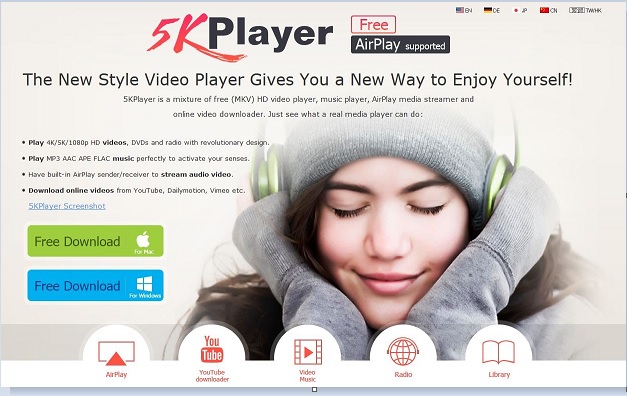
قدم 2. کوليو فون آئي جي ڪنٽرول سينٽر
ھاڻي اسان کي پنھنجي آئي فون جي ڪنٽرول سينٽر تائين رسائي حاصل ڪرڻي آھي آئي فون جي ھيٺان کان مٿي سوائپ ڪندي.
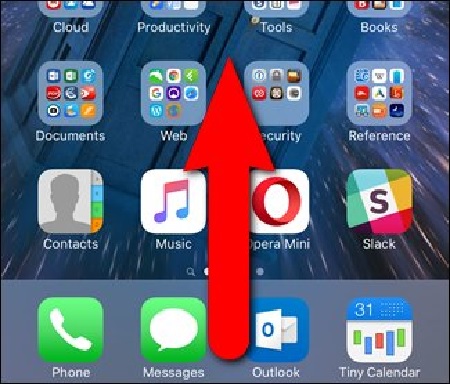
قدم 3. Airplay تي ٽيپ ڪريو ۽ آئيني کي فعال ڪريو
هن قدم ۾، اسان کي Airplay اختيار تي ٽيپ ڪرڻ آهي جيئن تصوير ۾ ڏيکاريل آهي. توهان کي آئيني ڪرڻ واري سلائيڊر تي ٽيپ ڪندي آئيني کي چالو ڪرڻ جي ضرورت آهي. هاڻي توهان پنهنجي فون تي ڇا ڪندا آهيو
توهان جي PC تي آئيني ڪندو.
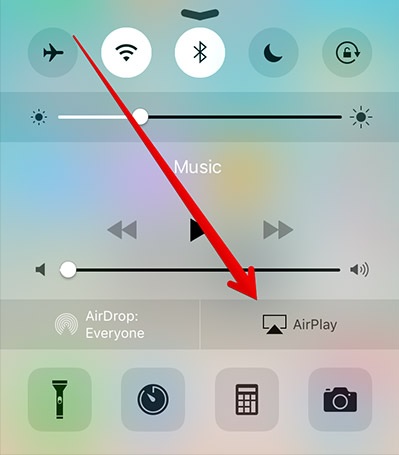
حصو 5: LonelyScreen استعمال ڪندي آئي فون/آئي پيڊ اسڪرين شيئر ڪرڻ
آرٽيڪل جي هن آخري حصي ۾، اسان لونلي اسڪرين بابت ڳالهائينداسين جيڪا هڪ پي سي سان آئي فون اسڪرين شيئر ڪرڻ لاءِ هڪ سمارٽ ايپليڪيشن آهي. PC لاءِ ايئر پلے رسيور جي طور تي، LonelyScreen اسان جي مدد ڪري ٿي iPad جي اسڪرين کي آسانيءَ سان پي سي تي ڪاسٽ ڪري ۽ اسان موسيقي، فلمن، ۽ جيڪو ڪجهه اسان پي سي تي آئيني ڪرڻ چاهيون ان مان لطف اندوز ٿي سگھون ٿا. LonelyScreen استعمال ڪندي، اسان آساني سان پنھنجي پي سي کي ايپل ٽي وي ۾ تبديل ڪري سگھون ٿا ۽ اسان جي کجيءَ مان ڪنھن به مواد کي وهڪرو ڪري سگھون ٿا. انهن سادي ۽ آسان قدمن تي عمل ڪريو:
قدم 1. LonelyScreen ڊائون لوڊ ۽ رننگ
سڀ کان پهريان، اسان ڊائون لوڊ ۽ انسٽال ڪرڻ وارا آهيون Lonelyscreen اسان جي PC تي. هتي پي سي لاءِ ڊائون لوڊ لاءِ لنڪ آهي: http://www.lonelyscreen.com/download.html. هڪ دفعو انسٽال ٿيو، اهو پاڻ هلائيندو.
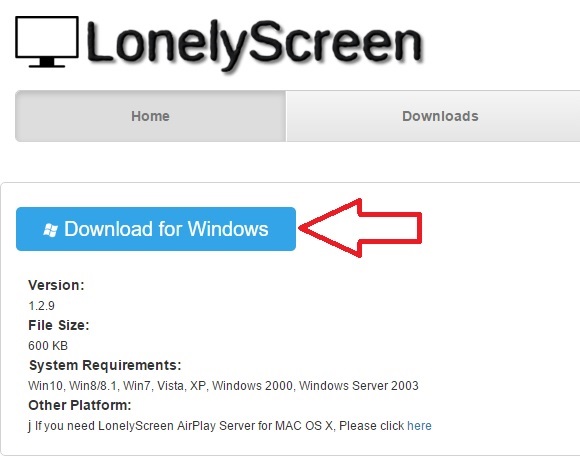
قدم 2. فون آئي تي Airplay فعال
هن قدم ۾، اسان کي فون آئي تي Airplay فعال ڪرڻو پوندو. آئي فون تي تري کان مٿي سوائپ ڪريو ڪنٽرول سينٽر ۾ داخل ٿيڻ لاءِ ۽ ٽيپ ڪريو Airplay اختيار تي جيئن تصوير ۾.
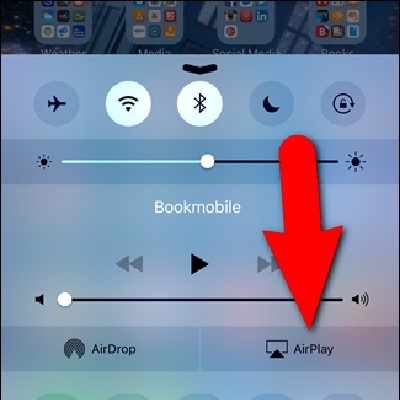
قدم 3. LonelyScreen نالي تي ٽيپ ڪريو
ھاڻي اسان کي ٽيپ ڪرڻو پوندو LonelyScreen يا جيڪو نالو اسان LonelyScreen وصول ڪندڙ کي ڏنو آھي. هتي هن ۾، اهو نالو ڏنو ويو آهي لوري جي پي سي.
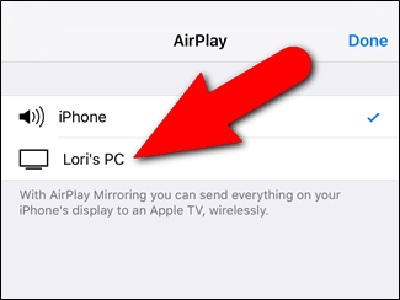
مررنگ سلائيڊر تي ٽيپ ڪريو
هن قدم ۾، اسان ڊوائيس تي آئيني ڪرڻ شروع ڪرڻ لاءِ آئيني سلائيڊر تي ٽيپ ڪرڻ وارا آهيون. مررنگ سلائيڊر بٽڻ ڳنڍجڻ کان پوءِ سائو ٿي ويندو. هن طريقي سان، اسان ڪاميابي سان هڪ آئي فون جي اسڪرين کي پي سي سان حصيداري ڪيو آهي.
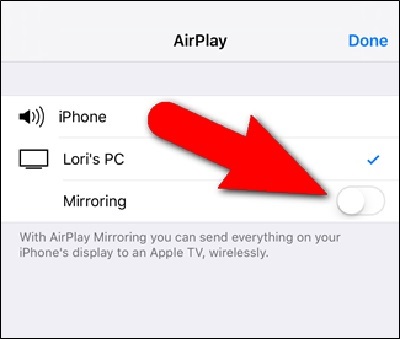
سفارش ڪريو: استعمال ڪريو MirrorGo پنهنجي پي سي سان iPad اسڪرين حصيداري ڪرڻ لاء

Wondershare MirrorGo
پنھنجي آئي فون / آئي پيڊ کي ھڪڙي وڏي اسڪرين واري پي سي ڏانھن آئيني ڪريو
- mirroring لاء جديد iOS ورجن سان هم آهنگ.
- ڪم ڪرڻ دوران توهان جي فون کي پي سي تان آئيني ۽ ريورس ڪنٽرول ڪريو.
- اسڪرين شاٽ وٺو ۽ سڌو سنئون پي سي تي محفوظ ڪريو
قدم 1. ڪمپيوٽر تي MirrorGo سافٽ ويئر ڊائون لوڊ.
ڪمپيوٽر تي سافٽ ويئر ڊائون لوڊ ڪريو ۽ ان کي لانچ ڪريو.

قدم 2. ساڳي وائي فائي سان ڳنڍيو
مھرباني ڪري پنھنجي iPad ۽ ڪمپيوٽر کي ھڪڙي ئي وائي فائي سان ڳنڍيو اھڙيءَ طرح اھي ساڳيا نيٽ ورڪ ۾ آھن. منتخب ڪريو MirrorGo 'اسڪرين Mirroring' هيٺ جيئن توهان MirrorGo انٽرفيس تي ڏسندا.

قدم 3. توهان جي iPad mirroring شروع
توهان کان پوء توهان جي iPad تي MirrorGo چونڊيو، اسڪرين جي ڪمپيوٽر تي ڊسپلي ڪندو.
لکڻ جو هي ٽڪرو انهن لاءِ تمام ڪارائتو آهي جن کي خبر ناهي ته آئي فون يا iPad جي اسڪرين کي پي سي سان ڪيئن شيئر ڪجي. توھان ضرور سکيو ھوندو توھان جي آئي فون جي اسڪرين کي پنھنجي پي سي تي شيئر ڪرڻ جا ڇهه مختلف طريقا. توھان استعمال ڪري سگھو ٿا ذڪر ڪيل طريقن مان ڪنھن ھڪڙي کي اسڪرين جي آئيني مان لطف اندوز ڪرڻ لاء.






ايلس ايم جي
اسٽاف ايڊيٽر